AWS IoT Greengrass Version 1 entrou na fase de vida útil prolongada em 30 de junho de 2023. Para obter mais informações, consulte política de manutenção do AWS IoT Greengrass V1. Após essa data, AWS IoT Greengrass V1 não lançaremos atualizações que forneçam recursos, aprimoramentos, correções de erros ou patches de segurança. Os dispositivos que funcionam AWS IoT Greengrass V1 não serão interrompidos e continuarão operando e se conectando à nuvem. É altamente recomendável que você migre para AWS IoT Greengrass Version 2, o que adiciona novos recursos significativos e suporte para plataformas adicionais.
As traduções são geradas por tradução automática. Em caso de conflito entre o conteúdo da tradução e da versão original em inglês, a versão em inglês prevalecerá.
Conceitos básicos de conectores do Greengrass (CLI)
Esse recurso está disponível para AWS IoT Greengrass Core v1.7 e versões posteriores.
Este tutorial mostra como usar o AWS CLI para trabalhar com conectores.
Use conectores para acelerar o ciclo de vida de desenvolvimento. Os conectores são módulos pré-criados e reutilizáveis que podem facilitar a interação com serviços, protocolos e recursos. Eles podem ajudar você a implantar a lógica de negócios para Dispositivos Greengrass mais rapidamente. Para obter mais informações, consulte Integrar a serviços e protocolos usando conectores do Greengrass.
Neste tutorial, você configura e implanta o conector de notificações do Twilio. O conector recebe informações de mensagem do Twilio como dados de entrada e aciona uma mensagem de texto do Twilio. O fluxo de dados é exibido no diagrama a seguir.
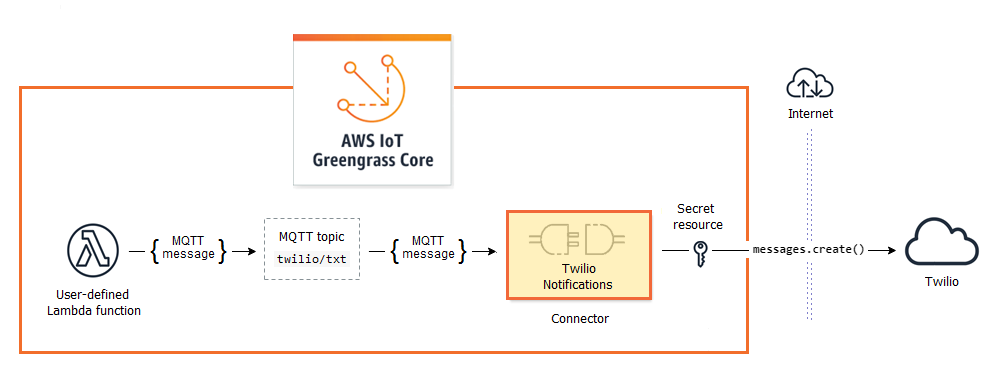
Depois de configurar o conector, crie uma função do Lambda e uma assinatura.
A função avalia os dados simulados do sensor de temperatura. Ele publica, de forma condicional, as informações de mensagem do Twilio para um tópico MQTT. Esse é o tópico que o conector assina.
A assinatura permite que a função publique no tópico e que o conector receba os dados do tópico.
O conector de notificações do Twilio exige um token de autenticação do Twilio para interagir com a API do Twilio. O token é um segredo de tipo de texto criado AWS Secrets Manager e referenciado a partir de um recurso de grupo. Isso permite AWS IoT Greengrass criar uma cópia local do segredo no núcleo do Greengrass, onde ele é criptografado e disponibilizado para o conector. Para obter mais informações, consulte Implante segredos até o AWS IoT Greengrass âmago.
O tutorial contém as seguintes etapas de nível elevado:
O tutorial levará aproximadamente 30 minutos para ser concluído.
Usando a AWS IoT Greengrass API
É útil compreender os padrões a seguir ao trabalhar com componentes de grupo e grupos do Greengrass (por exemplo, os conectores, as funções e os recursos no grupo).
No topo da hierarquia, um componente tem um objeto de definição que é um contêiner para objetos da versão. Por sua vez, uma versão é um contêiner para os conectores, as funções ou outros tipos de componentes.
Ao implantar o núcleo do Greengrass, você implanta uma versão do grupo específica. A versão do grupo pode conter uma versão de cada tipo de componente. Um núcleo é necessário, mas os demais são incluídos conforme necessário.
As versões são imutáveis, portanto, você deve criar novas versões quando desejar fazer alterações.
dica
Se você receber um erro ao executar um AWS CLI comando, adicione o --debug parâmetro e execute novamente o comando para obter mais informações sobre o erro.
A AWS IoT Greengrass API permite criar várias definições para um tipo de componente. Por exemplo, você pode criar um objeto FunctionDefinition toda vez que criar uma FunctionDefinitionVersion, ou você pode adicionar novas versões a uma definição existente. Essa flexibilidade permite que você personalize seu sistema de gerenciamento de versão.
Pré-requisitos
Para concluir este tutorial, é necessário:
-
Um grupo do Greengrass e um núcleo do Greengrass (versão 1.9.3 ou posterior). Para saber como criar um grupo e núcleo Greengrass, consulte Começando com AWS IoT Greengrass. O tutorial Conceitos básicos também inclui etapas para instalar o software do núcleo do AWS IoT Greengrass .
-
Python 3.7 instalado no dispositivo principal AWS IoT Greengrass .
-
AWS IoT Greengrass deve ser configurado para oferecer suporte a segredos locais, conforme descrito em Requisitos de segredos.
nota
Este requisito inclui permitir o acesso aos seus segredos do Secrets Manager. Se você estiver usando a função de serviço padrão do Greengrass, o Greengrass terá permissão para obter os valores de segredos com nomes que começam com greengrass-.
-
Um SID da conta do Twilio, um token de autorização e um número de telefone habilitado para Twilio. Depois de criar um projeto do Twilio, esses valores estarão disponíveis no painel do projeto.
nota
Você pode usar uma conta de teste do Twilio. Se você estiver usando uma conta de teste, você deve adicionar números de telefone que não são de destinatários do Twilio a uma lista de números de telefone verificados. Para obter mais informações, consulte Como trabalhar com a sua conta de teste gratuita do Twilio
.
-
AWS CLI instalado e configurado no seu computador. Para obter mais informações, consulte o Instalando o AWS Command Line Interface e Configurando a AWS CLI no Guia do usuário do AWS Command Line Interface .
Os exemplos neste tutorial são gravados para Linux e outros sistemas baseados em Unix. Se você estiver usando o Windows, consulte Especificando valores de parâmetro para a AWS Command Line Interface para saber mais sobre as diferenças de sintaxe.
Se o comando contém uma string JSON, o tutorial fornece um exemplo que tem o JSON em uma única linha. Em alguns sistemas, pode ser mais fácil editar e executar comandos usando esse formato.
Etapa 1: Criar um segredo do Secrets Manager
Nesta etapa, você usa a AWS Secrets Manager API para criar um segredo para seu token de autenticação do Twilio.
-
Primeiro, crie o segredo.
twilio-auth-tokenSubstitua pelo seu token de autenticação Twilio.
aws secretsmanager create-secret --name greengrass-TwilioAuthToken --secret-stringtwilio-auth-tokennota
Por padrão, a função de serviço do Greengrass permite AWS IoT Greengrass obter o valor de segredos com nomes que começam com greengrass -. Para obter mais informações, consulte os requisitos de segredos.
-
Copie da saída o
ARNdo segredo. Use-o para criar o recurso de segredo e configurar o conector de notificações do Twilio.
Etapa 2: Criar uma definição e uma versão de recurso
Nesta etapa, você usa a AWS IoT Greengrass API para criar um recurso secreto para o segredo do Secrets Manager.
-
Crie uma definição de recurso que inclua uma versão inicial.
secret-arnARNSubstitua pelo segredo que você copiou na etapa anterior.
Copie o
LatestVersionArnda definição de recurso da saída. Você usa esse valor para adicionar a versão de definição do recurso à versão de grupo que você implanta no núcleo.
Etapa 3: Criar uma definição e uma versão de conector
Nesta etapa, você configura parâmetros para o conector de notificações do Twilio.
-
Crie uma definição de conector com uma versão inicial.
account-sidSubstitua pelo SID da sua conta Twilio.secret-arnSubstitua pelo segredoARNdo seu Secrets Manager. O conector o usa para obter o valor do segredo local.Substitua pelo seu número de telefone compatível
phone-numbercom Twilio. O Twilio usa esse texto para iniciar a mensagem. Isso pode ser substituído na carga da mensagem de entrada. Use o formato a seguir:+19999999999.
nota
TwilioAuthTokené o ID que você usou na etapa anterior para criar o recurso de segredo. Copie o
LatestVersionArnda definição do conector da saída. Use esse valor para adicionar a versão da definição do conector à versão de grupo que você implanta no núcleo.
Etapa 4: crie um pacote de implantação para a função do Lambda
Para criar uma função do Lambda, você deve, primeiro, criar um pacote de implantação da função do Lambda que contenha o código da função e as dependências. As funções do Lambda do Greengrass exigem o SDK do AWS IoT Greengrass Core para tarefas como comunicação com mensagens MQTT no ambiente de núcleo e acesso a segredos locais. Este tutorial cria uma função Python, então você usa a versão Python do SDK no pacote de implantação.
-
Na página de downloads do AWS IoT Greengrass Core SDK, baixe o AWS IoT Greengrass Core SDK para Python em seu computador.
-
Descompacte o pacote obtido por download para obter o SDK. O SDK é a pasta do
greengrasssdk. -
Salve a seguinte função do código Python em um arquivo local denominado
temp_monitor.py.import greengrasssdk import json import random client = greengrasssdk.client('iot-data') # publish to the Twilio Notifications connector through the twilio/txt topic def function_handler(event, context): temp = event['temperature'] # check the temperature # if greater than 30C, send a notification if temp > 30: data = build_request(event) client.publish(topic='twilio/txt', payload=json.dumps(data)) print('published:' + str(data)) print('temperature:' + str(temp)) return # build the Twilio request from the input data def build_request(event): to_name = event['to_name'] to_number = event['to_number'] temp_report = 'temperature:' + str(event['temperature']) return { "request": { "recipient": { "name": to_name, "phone_number": to_number, "message": temp_report } }, "id": "request_" + str(random.randint(1,101)) } -
Comprima os seguintes itens em um arquivo denominado
temp_monitor_python.zip. Ao criar o arquivo ZIP, inclua apenas o código e suas dependências, e não a pasta que contém os arquivos.-
temp_monitor.py. Lógica do aplicativo.
-
greengrasssdk. Biblioteca necessária para funções Python do Lambda do Greengrass que publicam mensagens MQTT.
Esse é o pacote de implantação de sua função do Lambda.
-
Etapa 5: Criar uma função do Lambda
Agora, crie uma função do Lambda que usa o pacote de implantação.
-
Crie um perfil do IAM para você transmitir no ARN da função ao criar a função.
nota
AWS IoT Greengrass não usa essa função porque as permissões para suas funções do Lambda do Greengrass são especificadas na função de grupo do Greengrass. Neste tutorial, você cria uma função vazia.
-
Copie a
Arnda saída. -
Use a AWS Lambda API para criar a TempMonitor função. O comando a seguir pressupõe que o arquivo zip esteja no diretório atual.
Substitua
role-arnpeloArnque você copiou.
aws lambda create-function \ --function-name TempMonitor \ --zip-file fileb://temp_monitor_python.zip \ --rolerole-arn\ --handler temp_monitor.function_handler \ --runtime python3.7 -
Publique uma versão da função.
aws lambda publish-version --function-name TempMonitor --description 'First version' -
Crie um alias para a versão publicada.
Os grupos do Greengrass podem fazer referência a uma função do Lambda por alias (recomendado) ou por versão. Usar um alias facilita o gerenciamento de atualizações de código porque você não precisa alterar a tabela de assinaturas nem a definição do grupo ao atualizar a função do código. Em vez disso, você pode simplesmente apontar o alias para a nova versão da função.
nota
AWS IoT Greengrass não oferece suporte a aliases Lambda para as versões $LATEST.
aws lambda create-alias --function-name TempMonitor --name GG_TempMonitor --function-version 1 -
Copie a
AliasArnda saída. Você usa esse valor ao configurar a função para AWS IoT Greengrass e ao criar uma assinatura.
Agora você está pronto para configurar a função para AWS IoT Greengrass.
Etapa 6: Criar uma definição e uma versão de função
Para usar uma função Lambda em um AWS IoT Greengrass núcleo, você cria uma versão de definição de função que faz referência à função Lambda por alias e define a configuração em nível de grupo. Para obter mais informações, consulte Controlar a execução de funções do Lambda do Greengrass usando a configuração específica do grupo.
-
Crie uma definição de função que inclua uma versão inicial.
alias-arnSubstitua peloAliasArnque você copiou ao criar o alias.
Copie a
LatestVersionArnda saída. Você usa esse valor para adicionar a versão de definição da função à versão de grupo que você implanta no núcleo.Copie a
Idda saída. Você pode usar esse valor no futuro, ao atualizar a função.
Etapa 7: criar uma definição e uma versão de assinatura
Nesta etapa, adicione uma assinatura que permita que a função do Lambda envie dados de entrada para o conector. O conector define os tópicos MQTT que assina, para que essa assinatura use um dos tópicos. Esse é o mesmo tópico no qual a função de exemplo publica.
Para este tutorial, você também cria assinaturas que permitem que a função receba leituras simuladas de temperatura AWS IoT e receba informações de status do conector. AWS IoT
-
Crie uma definição de assinatura que contém uma versão inicial que inclui as assinaturas.
alias-arnSubstitua peloAliasArnque você copiou ao criar o alias para a função. Use esse ARN para ambas as assinaturas que o usam.
Copie a
LatestVersionArnda saída. Você usa esse valor para adicionar a versão de definição da assinatura à versão de grupo que você implanta no núcleo.
Etapa 8: Criar uma versão de grupo
Agora, você está pronto para criar uma versão de grupo que contém todos os itens que deseja implantar. Faça isso criando uma versão de grupo que faz referência à versão de destino de cada componente.
Primeiro, obtenha o ID do grupo e o ARN da versão de definição do núcleo. Esses valores são necessárias para criar a versão do grupo.
-
Obtenha o ID do grupo e a versão mais recente do grupo:
-
Obtenha a versão IDs do grupo-alvo do Greengrass e do grupo. Esse procedimento pressupõe que esse seja o grupo e a versão mais recente do grupo. A consulta a seguir retorna o grupo criado mais recentemente.
aws greengrass list-groups --query "reverse(sort_by(Groups, &CreationTimestamp))[0]"Ou é possível consultar por nome. Os nomes de grupo não precisam ser exclusivos, portanto, vários grupos podem ser retornados.
aws greengrass list-groups --query "Groups[?Name=='MyGroup']"nota
Você também pode encontrar esses valores no AWS IoT console. O ID do grupo é exibido na página Settings (Configurações) do grupo. IDs As versões do grupo são exibidas na guia Implantações do grupo.
-
Copie da saída o
Iddo grupo de destino. Você usa isso para obter a versão de definição de núcleo e ao implantar o grupo. -
Copie a
LatestVersionda saída, que é o ID da última versão adicionada ao grupo. Você usa isso para obter a versão de definição do núcleo.
-
-
Obtenha o ARN da versão de definição de núcleo:
Obtenha a versão do grupo. Para esta etapa, vamos considerar que a versão mais recente do grupo inclui uma versão de definição do núcleo.
group-idSubstitua peloIdque você copiou para o grupo.group-version-idSubstitua peloLatestVersionque você copiou para o grupo.
aws greengrass get-group-version \ --group-idgroup-id\ --group-version-idgroup-version-idCopie a
CoreDefinitionVersionArnda saída.
-
Criar uma versão de grupo.
group-idSubstitua peloIdque você copiou para o grupo.core-definition-version-arnSubstitua peloCoreDefinitionVersionArnque você copiou para a versão de definição principal.resource-definition-version-arnSubstitua peloLatestVersionArnque você copiou para a definição do recurso.connector-definition-version-arnSubstitua peloLatestVersionArnque você copiou para a definição do conector.function-definition-version-arnSubstitua peloLatestVersionArnque você copiou para a definição da função.subscription-definition-version-arnSubstitua peloLatestVersionArnque você copiou para a definição de assinatura.
aws greengrass create-group-version \ --group-idgroup-id\ --core-definition-version-arncore-definition-version-arn\ --resource-definition-version-arnresource-definition-version-arn\ --connector-definition-version-arnconnector-definition-version-arn\ --function-definition-version-arnfunction-definition-version-arn\ --subscription-definition-version-arnsubscription-definition-version-arn Copie o valor de
Versionda saída. Este é o ID da versão do grupo. Você usa esse valor para implantar a versão do grupo.
Etapa 9: Criar uma implantação
Implante o grupo no dispositivo do núcleo.
-
Em um terminal de dispositivo principal, verifique se o AWS IoT Greengrass daemon está em execução.
Para verificar se o daemon está em execução:
ps aux | grep -E 'greengrass.*daemon'Se a saída contém uma entrada
rootpara/greengrass/ggc/packages/1.11.6/bin/daemon, o daemon está em execução.Para iniciar o daemon:
cd /greengrass/ggc/core/ sudo ./greengrassd start
-
Crie um implantação do .
group-idSubstitua peloIdque você copiou para o grupo.group-version-idSubstitua peloVersionque você copiou para a nova versão do grupo.
aws greengrass create-deployment \ --deployment-type NewDeployment \ --group-idgroup-id\ --group-version-idgroup-version-id -
Copie a
DeploymentIdda saída. -
Obtenha o status de implantação.
group-idSubstitua peloIdque você copiou para o grupo.deployment-idSubstitua peloDeploymentIdque você copiou para a implantação.
aws greengrass get-deployment-status \ --group-idgroup-id\ --deployment-iddeployment-idSe o status for
Success, a implantação foi bem-sucedida. Para obter ajuda sobre a solução de problemas, consulte Solução de problemas AWS IoT Greengrass.
Testar a solução
-
Na página inicial do AWS IoT console, escolha Testar.
-
Em Inscrever-se no tópico, use os seguintes valores e, em seguida, selecione Inscrever-se. O conector de notificações do Twilio publica informações de status nesse tópico.
Propriedade
Valor
Tópico de assinatura
twilio/message/status
Exibição da carga útil do MQTT
Exibir cargas úteis como strings
-
Para Publicar no tópico, use os valores a seguir e, em seguida selecione Publicar para invocar a função.
Propriedade
Valor
Tópico
temperatura/entrada
Mensagem
recipient-nameSubstitua por um nome erecipient-phone-numberpelo número de telefone do destinatário da mensagem de texto. Example:+12345000000{ "to_name": "recipient-name", "to_number": "recipient-phone-number", "temperature": 31 }Se você estiver usando uma conta de teste, você deve adicionar números de telefone que não são de destinatários do Twilio a uma lista de números de telefone verificados. Para obter mais informações, consulte Verificar seu número de telefone pessoal
. Se for bem-sucedido, o destinatário receberá a mensagem de texto e o console exibirá o
successstatus dos dados de saída.Agora, altere a
temperaturena mensagem de entrada para29e publique. Como isso é menor que 30, a TempMonitor função não aciona uma mensagem do Twilio.
Consulte também
-
Integrar a serviços e protocolos usando conectores do Greengrass
-
AWS Secrets Manager comandos na Referência de AWS CLI Comandos
-
AWS Identity and Access Management Comandos (IAM) na Referência de AWS CLI Comandos
-
AWS Lambda comandos na Referência de AWS CLI Comandos
-
AWS IoT Greengrass comandos na Referência de AWS CLI Comandos